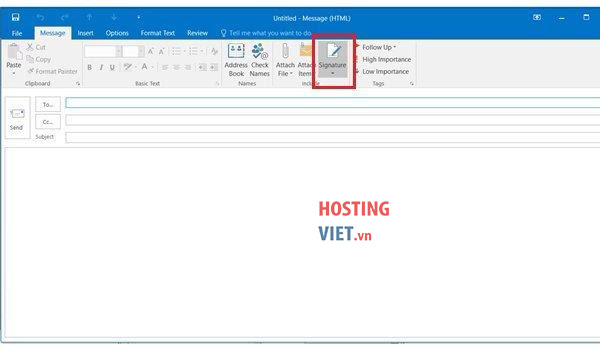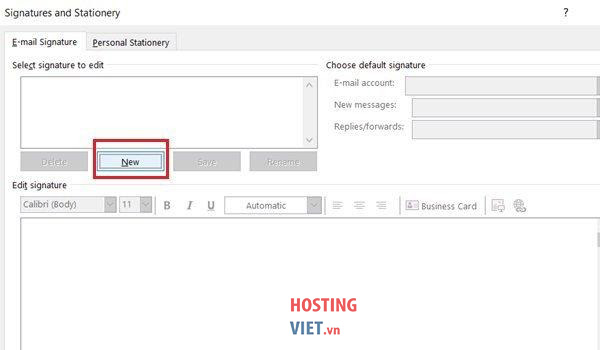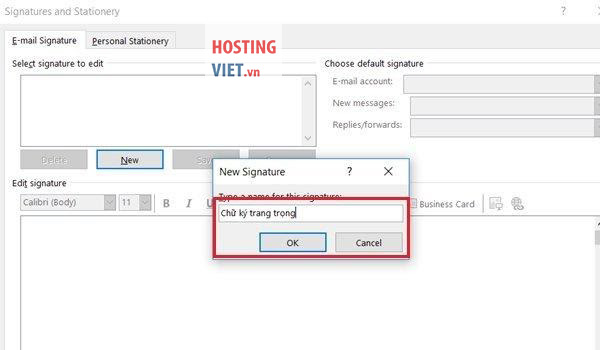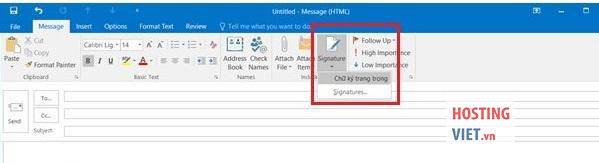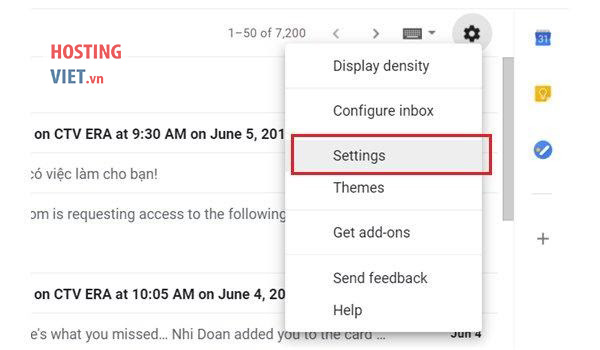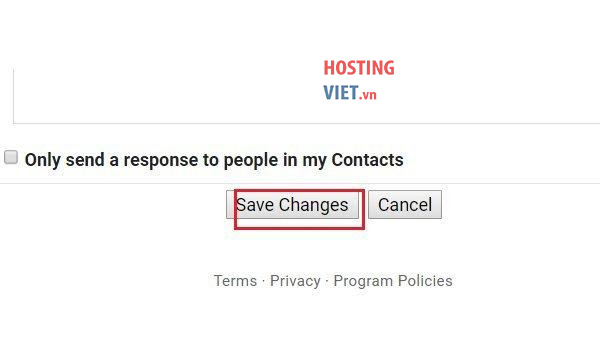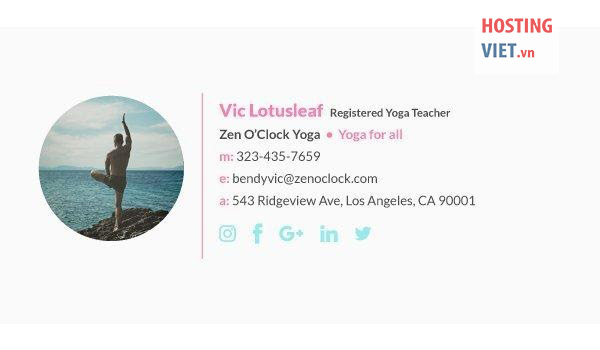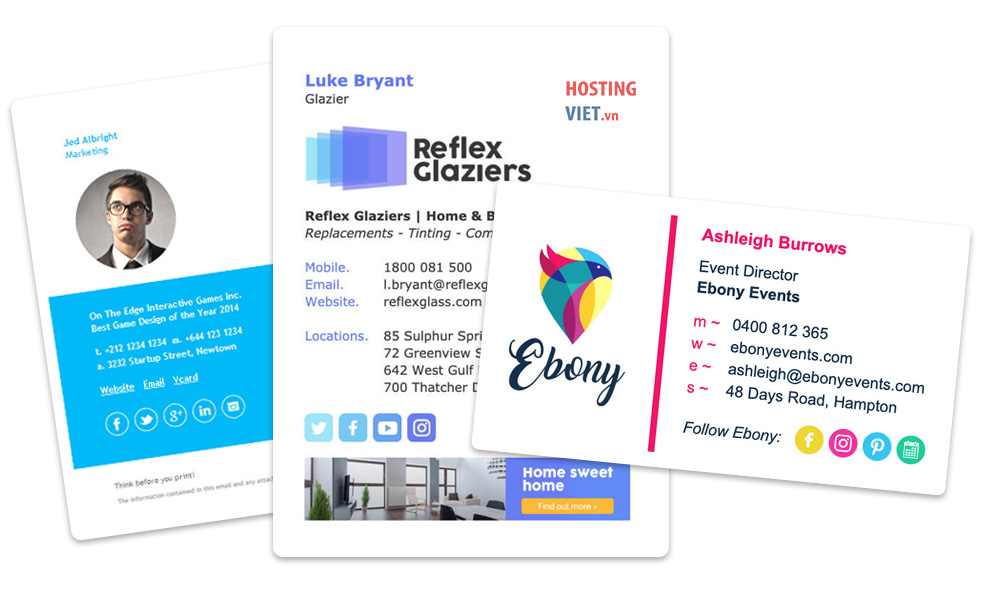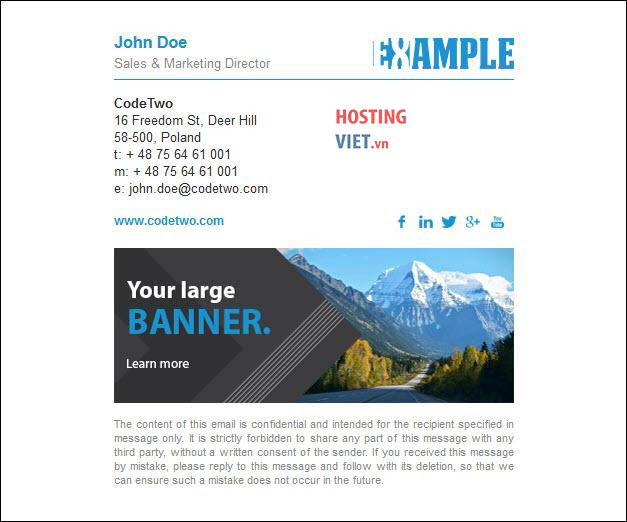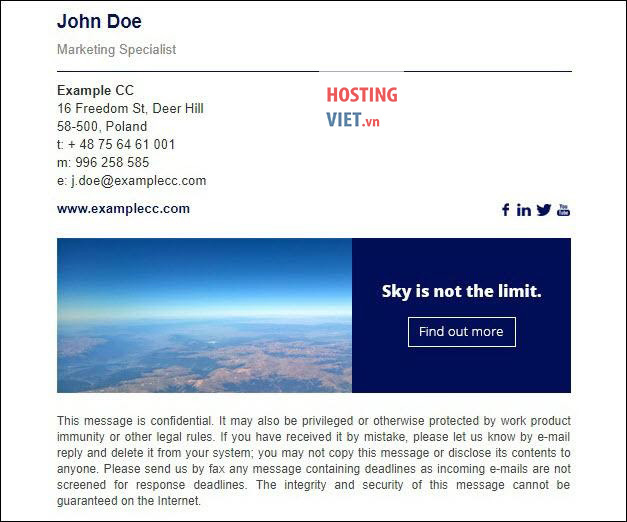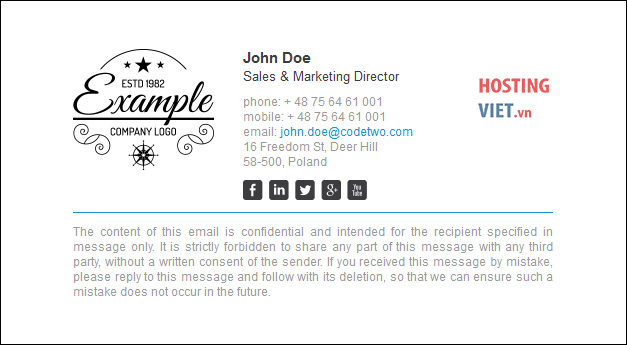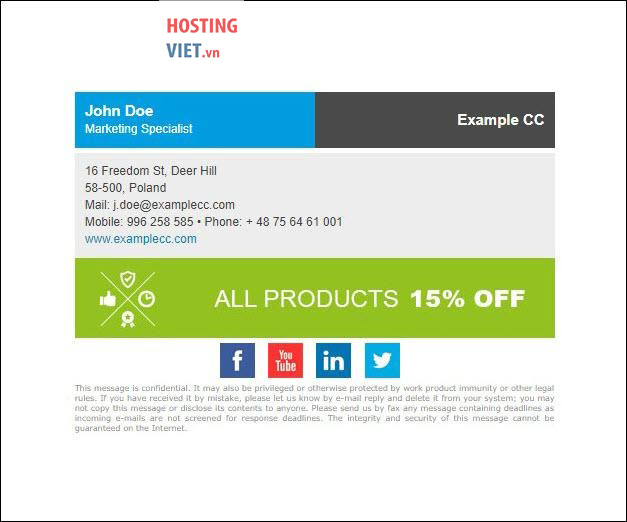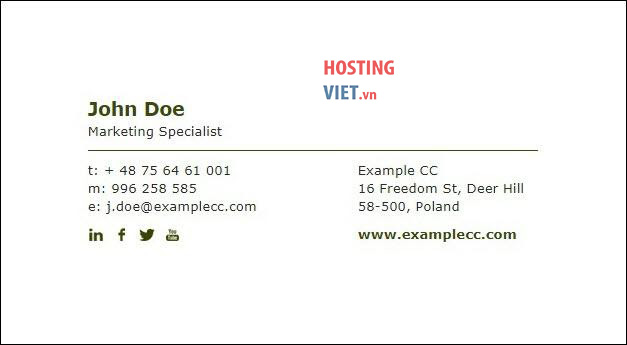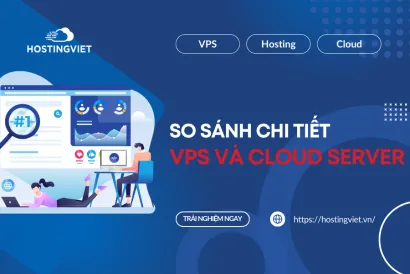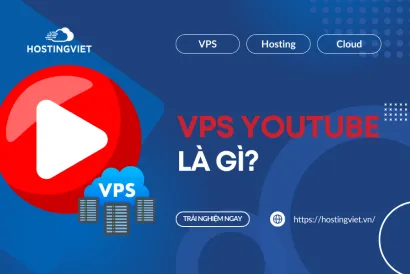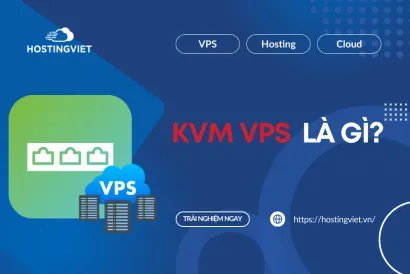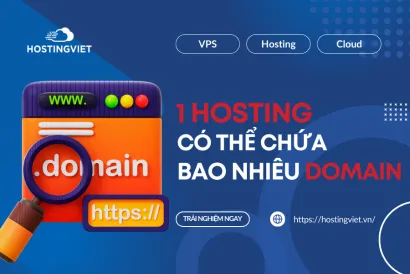Một đặc điểm giúp bạn quảng bá thông tin cá nhân tới khách hàng chính là tạo chữ ký Email. Chữ ký email như một đặc điểm để nhận diện thương hiệu cá nhân và công ty. Bên cạnh đó, nó còn thể hiện tính chuyên nghiệp trước khách hàng, đối tác với mỗi email được gửi đi. Vậy bạn đã tạo chữ ký email chuyên nghiệp chưa? Hãy tham khảo chia sẻ sau của Hosting Việt để cùng thực hiện và tăng giá trị truyền thông, nhằm dễ dàng kết nối với khách hàng hơn. Hãy cùng theo dõi bài viết dưới đây để Hosting Việt sẽ hướng dẫn bạn làm điều này cực dễ dàng nhé!
Bình luận
-
Báo xấuPhản hồi{comment_date}{comment_content}